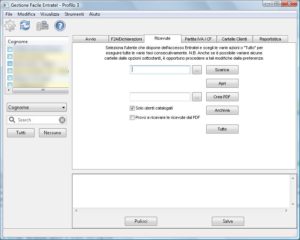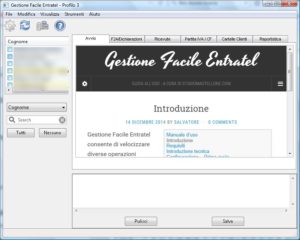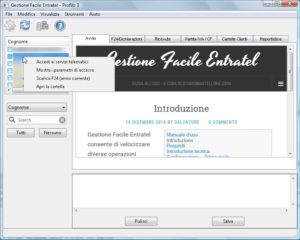L’invio dei file telematici non esaurisce il nostro lavoro, è sempre opportuno scaricare le ricevute inviate per controllarne l’esito o per la semplice archiviazione. Se utilizzate Entratel per aprire e “stampare” in pdf le ricevute, vi rendete facilmente conto del tempo necessario per effettuare tutta la procedura. Anche in questo caso il programma “Gestione Facile Entratel” ci viene in aiuto e con qualche click possiamo scaricare le ricevute dal sito Entratel, aprirle, “stamparle” in pdf e, infine, archiviare le singole ricevute nelle cartelle degli utenti (quest’ultima funzione da migliorare ma esistente e funzionante).
L’unico inconveniente è che durante alcune di queste operazioni (quelle in cui viene aperto Entratel) non è possibile usare il pc poiché il programma simula i gesti di un operatore davanti al pc.
Archiviare le ricevute
L’archiviazione delle ricevute nel database del programma consente controlli e verifiche più rapide oltre che ritrovare le ricevute in maniera veloce.
Le ricevute vengono archiviate sia nel database che nelle cartelle dei clienti o in altra cartella indicata nelle preferenze in formato PDF (questa funzionalità non è disponibile per tutte le ricevute e, in genere, dopo il termine ultimo di presentazione della relativa dichiarazione).
Sempre nelle preferenze è possibile indicare al programma dove prendere le ricevute da analizzare, di default viene analizzata la cartella di archiviazione di Entratel.
Una volta archiviate le ricevute sono visualizzabili nella scheda “reportistica” e con un doppio click sul rigo interessato possiamo aprire il pdf relativo, se abbiamo deciso di archiviarlo.
Prima di archiviare TUTTE le ricevute contenute nella cartella di Entratel, fate qualche test con singole ricevute per capire se il programma è configurato secondo le vostre intenzioni. In caso di archiviazione di molte ricevute, verranno creati altrettanti PDF che poi devono essere cancellati a mano se salvati nella cartella sbagliata. Inoltre i PDF verranno archiviati anche per i soggetti non anagrafati nel programma salvandone i relativi file nella cartella madre che avete impostato per il salvataggio.
Come funziona l’archiviazione
Il programma cerca nella cartella “Ricevute Entratel” (è possibile indicare anche un singolo file) tutte le ricevute presenti, quindi devono essere state scaricate e decriptate.
Quindi se si è scelto di archiviare il PDF, il programma verifica la presenza della ricevuta in pdf, ne estrae le pagine che interessano e le salva nella cartella indicata nelle preferenze (Profili -> Documenti -> Salva altri documenti in…).
Se le ricevute non sono state decriptate o “stampate” in pdf è possibile farlo con le altre funzioni presenti in questa scheda del programma.